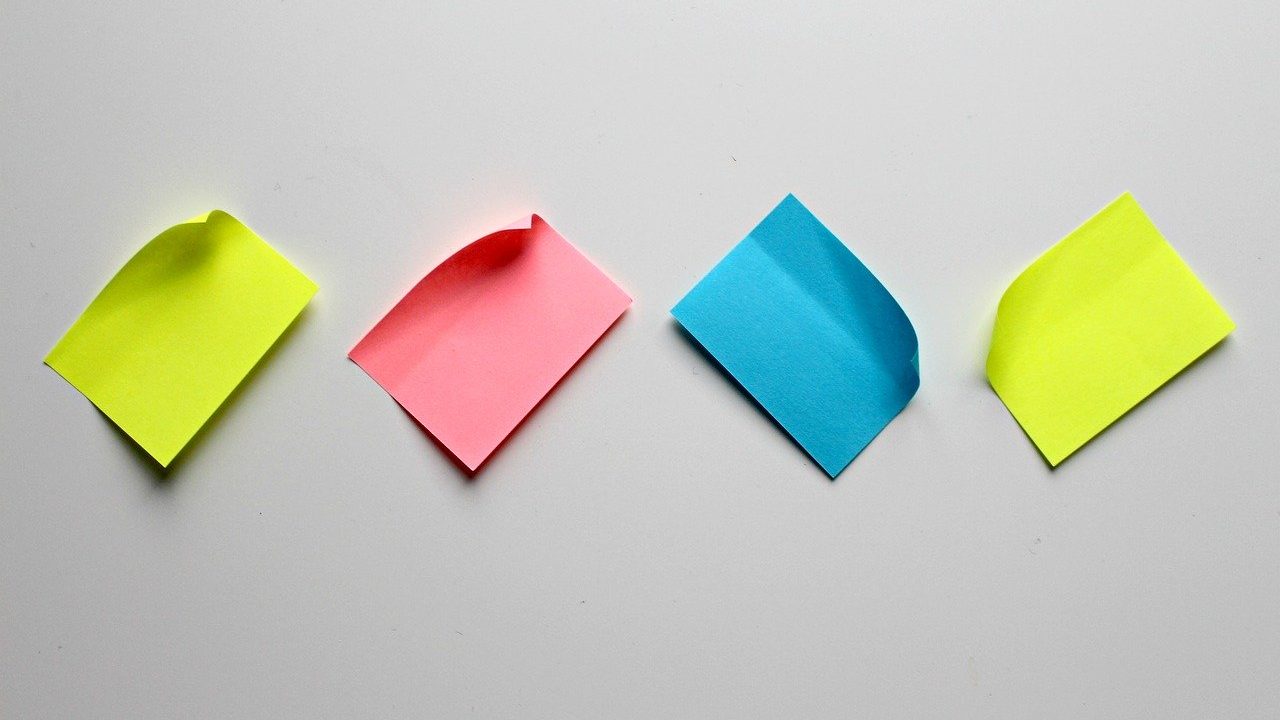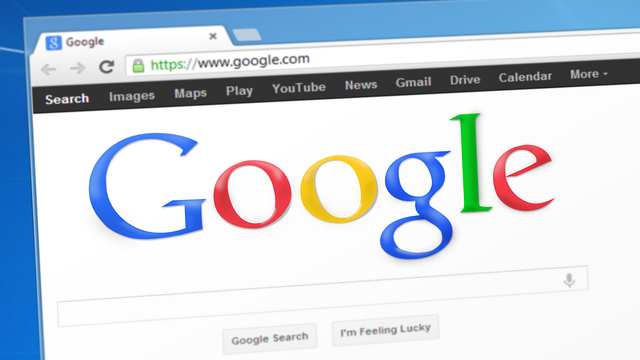Googleの無料メモアプリGoogle Keepを活用したnote記事保存法
について解説しています。
毎日noteに記事投稿
私は、いま、文章力を上げようと手軽に情報発信が出来るサービスnoteに
毎日テキスト記事を投稿をしています。
ネットビジネス系の記事が多いですが、
ごくたまは日常的なことも書いています。
ただ、一生懸命に書いた記事もnoteのサービス自体がなくなってしまったら
私の記事も完全に消えてしまいます。
なので、note記事を簡単に保存出来る方法を探すことにしたんです。
Chrome拡張機能Google Keep
そこで、見つけたのがChrome拡張機能 のGoogle Keepです。
なぜ、Google Keepがnote記事保存に適しているかというと
データ容量を気にせずに利用できるサービスだからです。
もちろん無料で使えます。
私のnote記事は、現在のところ80記事ぐらいです。
毎日更新しているので、今後も増えていくでしょう。
でも、いくら記事が増えても、Google Keepなら
データ容量の上限がないので安心なんです。
Google Keepは、パソコンやスマートフォンなど
様々なデバイスで利用可能で
PCにもGoogle Keepのサイトは存在しています。
なのに、なぜ、わざわざChrome拡張機能を使うのかといえば
拡張機能を使ったほうがサイトに移動しなくてもすぐに保存ができるなど
使い勝手がいいからなんです。
Google Keep拡張機能の導入方法
Chromeウェブストアの「Google Keep 拡張機能」
にアクセスし、「Chromeに追加」をクリックします。
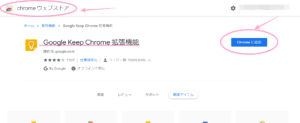
するとブラウザの右上にアイコンが追加されます。

これで、導入は完了です。
note記事の保存方法
note記事の保存には
Webページのテキスト保存機能を使います。
Chromeの右上のGoogle Keepアイコンを右クリックし、
「New blank note」を選択します。
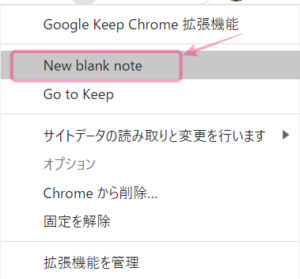
記事の保存したい範囲を選択し右側クリックで
「Save Selection to Keep」をクリックします。
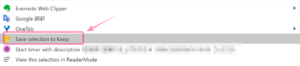
すると、今、開いているWebページのリンク、タイトルと、選択した記事が
メモに追加されます。
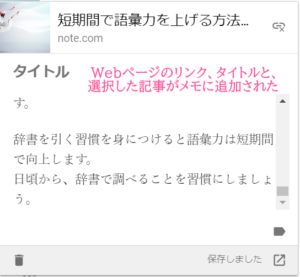
ちなみに、メモは自動的に保存されます。
メモ入力画面は閉じるには、入力画面の外をクリックします。
保存した記事はアーカイブへ
保存した記事には、他のメモと区別しやすいようにラベルをつけましょう。
私は、「note記事」というラベルにしています。
ラベルをつけた「note記事」はアーカイブに保存します。
これは、タイトル別に保存する機能のないGoogle Keepで
他のメモとの混在を防ぐためです。
ちなみにGoogle Keepのアーカイブ機能というのは、今すぐ必要でないメモを
メモ一覧には表示させずに他の場所に保存しておくものです。
つまり、メモ一覧が今すぐ必要なメモだけになるので見やすくなるんですね。
私はこの機能を利用して、
今すぐ必要でないメモとして「note記事」をアーカイブに保存しているんです。
ま と め
・note記事の保存には、データ容量の上限がないGoogle Keepがおすすめです。
・Google Keepを利用する場合は作業がスムーズなChromeの拡張機能を
使いましょう。
・Google Keepに保存した記事は、アーカイブに保存しておくと他のメモと混在しなくて便利です。
最後まで読んでいただいてありがとうございます。
仕組みを作って自由な暮らしを目指す
オンラインコミュニティ「フリージーライフ」
を開催しています。
「フリージーライフ」では
メルマガで仕組みを作って
自動で稼ぐ方法をお伝えしています。
参加者の方には仕組み作りに生かせる
70本の動画教材をもれなくプレゼント!
あなたもフリージーライフに参加して
自由な暮らしを手に入れましょう!